cad怎么在布局中设置多边形视口
1、首先我们在模型中可以看到,我们想要在布局中显示红色框内的图形。

2、然后我们切换到布局,点击视图--视口--多边形视口。
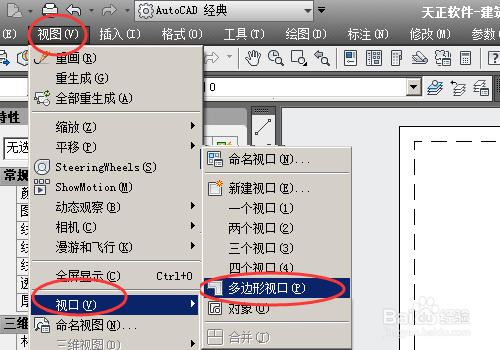
3、然后在布局中绘制多边形视口,绘制方法类似多段线。
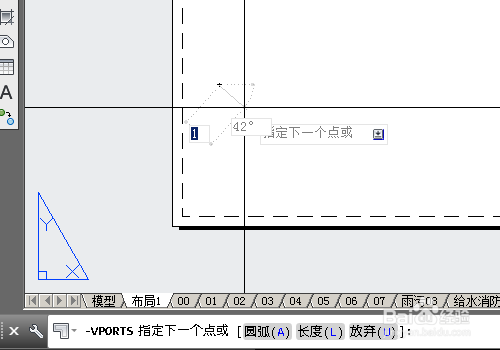
4、我们绘制好的视口。
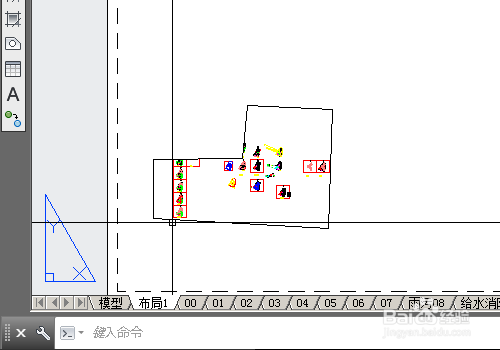
5、视口绘制好以后,我们来调整视口显示的图像,双击视口内部,进入视口,用鼠标滑轮缩放,找到我们需要显示的图像。
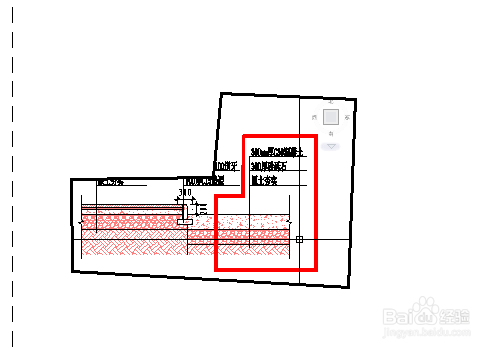
6、然后设置视口比例,如果对比例没有要求的话可以不设置。
我们双击布局外的模型空间退出视口编辑,单击视口边线,在特性中根据需要设置比例。
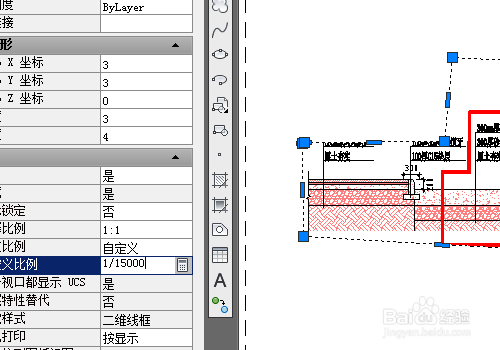
7、比例设置好以后,我们来设置视口的边线,调整到不显示不需要的图形。
单击选择视口后点击视口的蓝色点可以调整。
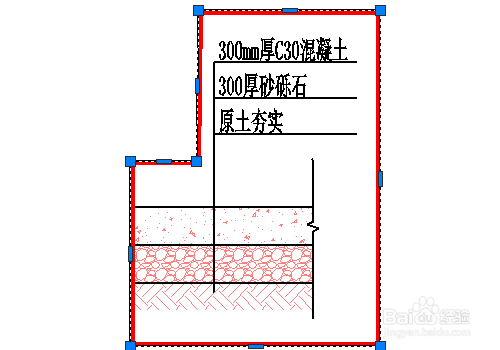
8、然后我们删除模型中的红色线宽,再设置不打印视口边线。
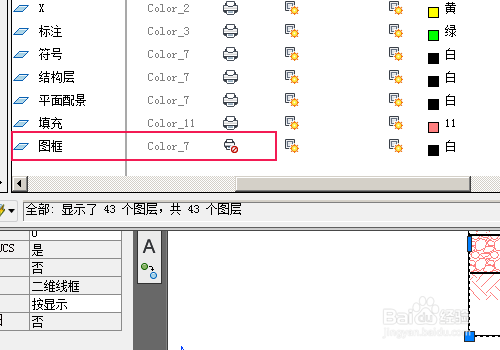
9、然后我们来打印预览一下看看打印的效果。
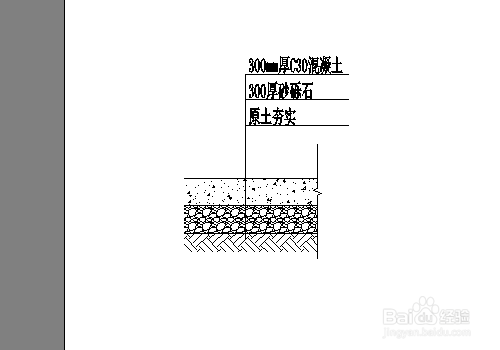
声明:本网站引用、摘录或转载内容仅供网站访问者交流或参考,不代表本站立场,如存在版权或非法内容,请联系站长删除,联系邮箱:site.kefu@qq.com。
阅读量:85
阅读量:84
阅读量:51
阅读量:88
阅读量:50